Page 57 of 179

Navigazione57Scaricare i dati POI nel sistema
Infotainment
Collegate il dispositivo USB con i dati
dei vostri punti d'interesse definiti
dall'utente alla porta USB 3 42 del
sistema Infotainment.
Verrà visualizzato un messaggio che
vi avvisa di confermare il download.
Dopo la conferma, i dati dei POI
verranno scaricati sul sistema Info‐
tainment.
I POI scaricati sono quindi seleziona‐ bili come destinazioni mediante ilmenù I miei PDI , vedi "Inserimento
POI" nel capitolo "Inserimento della
destinazione" 3 57.
Inserimento della
destinazione
L'applicazione di navigazione forni‐sce diverse opzioni per impostare
una destinazione per la guida.
Premete HOME e poi selezionate
NAV per visualizzare la mappa di
navigazione.Selezionare DESTINAZ. nella barra
selettrice d'interazione e quindi sele‐
zionare una tra le diverse opzioni di
immissione dell'indirizzo.
Inserimento unico della
destinazione
Toccare il campo di immissione nella riga superiore del menu. Viene visua‐ lizzata una tastiera.
Per una descrizione dettagliata delle
tastiere 3 18.
Inserire un indirizzo o un termine di
ricerca e confermare l'immissione.
Vengono creati due elenchi con le
possibili destinazioni. Per cambiare
tra le schede degli elenchi, toccare
Indirizzo o PDI nella riga superiore
dello schermo.
Elenco indirizzi:
Elenco POI:
Page 58 of 179

58Navigazione
Per una descrizione dettagliata sui
PDI, vedere "Immissione PDI" sotto.
Selezionate una delle destinazioni.
Verrà visualizzata la vista dei dettagli
della destinazione.
Per avviare la guida a destinazione,
selezionate Vai.
Schermata d'inserimento
dell'indirizzo
Selezionare INDIRIZZO. Viene visua‐
lizzata la schermata Immissione
indirizzo .
Toccare uno dei campi di immissione
accanto alle voci degli indirizzi. Viene visualizzata una tastiera.
Per una descrizione dettagliata delle
tastiere 3 18.
Immettere le informazioni richieste
per la destinazione.
Avviso
La schermata non deve essere
compilata completamente.
Per confermare l'inserimento, sele‐
zionate 9 nell'angolo in alto a destra
dello schermo.
Se è possibile più di una destinazione in base alle informazioni inserite,
verrà visualizzato un elenco di tutte le destinazioni corrispondenti trovate.
Selezionare l'indirizzo desiderato.
Verrà visualizzata la vista dei dettagli
della destinazione.
Per avviare la guida a destinazione,
selezionate Vai.
Schermata d'inserimento
dell'incrocio
Selezionare INCROCIO. Viene visua‐
lizzata la schermata Immissione
incrocio .
Page 59 of 179

Navigazione59
Toccare uno dei campi di immissione
accanto alle voci degli indirizzi. Viene visualizzata una tastiera.
Per una descrizione dettagliata delle
tastiere 3 18.
Immettere le informazioni richieste
per la destinazione.
Per confermare l'inserimento, sele‐
zionate 9 nell'angolo in alto a destra
dello schermo.
Se è possibile più di una destinazione in base alle informazioni inserite,
verrà visualizzato un elenco di tutte le destinazioni corrispondenti trovate.
Selezionare l'indirizzo desiderato.
Verrà visualizzata la vista dei dettagli
della destinazione.
Per avviare la guida a destinazione,
selezionate Vai.
Immissione PDI
Un punto d'interesse (POI = Point of
Interest) è una posizione specifica
che potrebbe interessare, come
ad es. un distributore di carburante,
un'area di parcheggio o un ristorante.
I dati memorizzati nel sistema di navi‐ gazione contengono numerosi POI
predefiniti che sono indicati sulla
mappa (se attivati, 3 50).
Si possono memorizzare anche
singoli POI nel sistema, vedere
"Creazione e download di POI definiti
dall'utente" nel capitolo "Utilizzo"
3 50. Questi POI sono selezionabili
come destinazioni mediante la cate‐
goria principale POI I miei PDI.
Per selezionare un POI come desti‐
nazione per la guida, selezionate
DESTINAZ. nella barra selettrice d'in‐
terazione e poi selezionate PDI.
Compare un elenco per la selezione dell'area di ricerca.Impostare una posizione di ricerca
Selezionate una delle opzioni.
Avviso
Le opzioni PDI lungo il percorso e
PDI vicino alla destinazione sono
disponibili solo quando è attiva la
guida a destinazione.
Se PDI in altra localizzazione è sele‐
zionato, compare una tastiera.
Per una descrizione dettagliata delle
tastiere 3 18.
Inserite il luogo desiderato e confer‐
mate l'immissione.
Un elenco di categorie dei POI viene
visualizzato.
Page 60 of 179

60NavigazioneCercare POI mediante categorie
Selezionate una delle categorie prin‐
cipali nell'elenco. Verrà visualizzato un elenco di sottocategorie.
Per visualizzare tutti i POI disponibili
nella rispettiva categoria principale,
selezionate Elenca tutti. Fate scor‐
rere l'elenco e selezionate il POI desi‐ derato.
Per visualizzare tutti i POI in una
sottocategoria, selezionate la rispet‐
tiva sottocategoria. Fate scorrere
l'elenco e selezionate il POI deside‐
rato.
Verrà visualizzata la vista dei dettagli
della destinazione.
Per altre indicazioni sul POI selezio‐
nato, toccare Info nell'angolo in alto a
destra dello schermo.
Per avviare la guida a destinazione,
selezionate Vai.
Ricerca dei PDI mediante
l'immissione del nome
Per cercare un particolare POI, una
categoria o un luogo specifico, sele‐
zionate Sillabare nome nell'elencocategorie principali dei POI o in uno
degli elenchi delle sottocategorie.
Viene visualizzata una tastiera.
Per una descrizione dettagliata delle
tastiere 3 18.
Inserite il nome o la categoria deside‐
rata.
Selezionare 9 per confermare il
proprio inserimento. Verrà visualiz‐
zata la vista dei dettagli della destina‐
zione.
Per altre indicazioni sul POI selezio‐
nato, toccare Info nell'angolo in alto a
destra dello schermo.
Per avviare la guida a destinazione,
selezionate Vai.
Elenco destinazioni recenti Selezionare RECENTE.
Verrà visualizzato un elenco di tutte le
destinazioni inserite di recente.
Selezionate una delle voci. Verrà
visualizzata la vista dei dettagli della
destinazione.
Per avviare la guida a destinazione,
selezionate Vai.
Elenco contatti
Selezionare CONTATTI. Verrà visua‐
lizzato l'elenco dei contatti.
Page 61 of 179

Navigazione61
Icona di funzione rapida
Se per un contatto è presente solo un
indirizzo memorizzato, verrà visualiz‐
zata un'icona di funzione rapida
accanto alla rispettiva voce nell'e‐
lenco contatti.
Selezionare 1 per visualizzare diret‐
tamente la visualizzazione dei detta‐
gli della destinazione.
Per avviare la guida a destinazione,
selezionate Vai.
Visualizzazione dei dettagli dei
contatti
Se per un contatto è memorizzato più di un indirizzo, selezionate la voce
desiderata. Verrà visualizzata la vista dei dettagli del contatto.
Selezionate uno degli indirizzi memo‐
rizzati per il contatto. Verrà visualiz‐
zata la vista dei dettagli della destina‐
zione.
Per avviare la guida a destinazione,
selezionate Vai.
Selezione di un indirizzo dalla
mappa
Date un colpetto con il dito su una
posizione desiderata sulla mappa. La mappa si centra attorno a questa
posizione.
v rosso viene visualizzato nella
rispettiva posizione e il corrispon‐
dente indirizzo viene visualizzato su
un'etichetta.
Dare un colpetto sull'etichetta. Verrà visualizzata la vista dei dettagli della
destinazione.
Per avviare la guida a destinazione,
selezionate Vai.
Viaggi a tappe Una tappa è una destinazione inter‐
media che viene considerata nel
calcolo di un percorso verso una
destinazione finale. Per creare un
viaggio a tappe, potete aggiungere
una o diverse tappe.
Inserite o selezionate la destinazione
finale del vostro viaggio a tappe e
avviate la guida a navigazione.
Page 62 of 179

62Navigazione
Durante la guida a navigazione attiva,
selezionate DESTINAZ. nella barra
selettrice d'interazione della visualiz‐ zazione mappa.
In alternativa, toccare il simbolo a
freccia che indica la vostra prossima manovra di svolta sulla destra dello
schermo per visualizzare il menù di
guida a destinazione. Selezionate
DESTINAZ. nella barra selettrice d'in‐
terazione del menù della guida a
destinazione.
Inserite o selezionate un nuovo indi‐ rizzo.Selezionare Vai. Verrete avvisati da
un messaggio.
Selezionare Aggiungi come destinaz/
intermedia . Il percorso viene ricalco‐
lato e la nuova destinazione viene aggiunta come tappa al percorso
corrente.
Se lo desiderate, inserite altre tappe
come descritto in precedenza.
Per salvare l'intero percorso con
tappe, selezionare Salva.
Il percorso a tappe viene salvato nella
lista contatti nella cartella Viaggi
salvati e denominato in base alla sua
destinazione finale.
Il viaggio a tappe memorizzato può
essere richiamato mediante la lista
contatti.
Page 63 of 179

Navigazione63Per una descrizione dettagliata su
come digitare un viaggio a tappe
3 63.
Nuova destinazione Per impostare una nuova destina‐
zione, è possibile annullare la guida a
destinazione alla destinazione
corrente e quindi inserire una nuova
destinazione. Oppure è possibile
inserire direttamente una nuova
destinazione.
Durante la guida a navigazione attiva,
selezionate DESTINAZ. nella barra
selettrice d'interazione della visualiz‐
zazione mappa.
In alternativa, toccare il simbolo a
freccia che indica la vostra prossima
manovra di svolta sulla destra dello
schermo per visualizzare il menù di
guida a destinazione. Selezionate
DESTINAZ. nella barra selettrice d'in‐
terazione del menù della guida a
destinazione.
Inserite o selezionate un nuovo indi‐
rizzo.
Selezionare Vai. Verrete avvisati da
un messaggio.Selezionare Imposta nuova
destinazione . Il percorso viene rical‐
colato e la nuova destinazione è impostata.
Chiamare una destinazione
Dopo aver inserito una destinazione
e prima di avviare una guida a desti‐
nazione, verranno visualizzati i detta‐ gli della destinazione.
Per iniziare una telefonata al luogo
selezionato, selezionate Chiamata.
Avviso
Il pulsante a schermo Chiamata è
disponibile solo se un numero tele‐ fonico viene memorizzato per la rispettiva posizione.
Salvataggio delle destinazioni
Inserimento contatti
Dopo aver inserito una destinazione
e prima di avviare una guida a desti‐
nazione, verranno visualizzati i detta‐
gli della destinazione.Per salvare la destinazione rispettiva
nell'elenco contatti, selezionate
Salva . Per una descrizione detta‐
gliata su come salvare un indirizzo
nell'elenco dei contatti 3 24.
Avviso
Il pulsante a schermo Salva è dispo‐
nibile solo se l'indirizzo non è ancora stato memorizzato nel sistema.
Preferiti
I preferiti possono essere memoriz‐
zati da quasi tutte le visualizzazioni.
Per una descrizione dettagliata su
come memorizzare destinazioni
preferite 3 20.
Guida
La guida a destinazione viene fornita
dal sistema attraverso istruzioni
visive e prompt vocali (navigazione
vocale).Istruzioni visive
Le istruzioni visive vengono fornite
sui display.
Page 64 of 179

64NavigazionePrompt vocali della navigazione
I prompt vocali di navigazione annun‐ ceranno quale direzione seguire,quando ci si avvicini ad un incrocio
presso il quale si deve svoltare.
Per attivare la funzione dei prompt
vocali e impostare il volume, vedere
"Impostazioni vocali di navigazione"
qui di seguito.Avviare e annullare la guida a
destinazione
Avvio della guida a destinazione
Per avviare la guida a destinazione
verso una nuova destinazione scelta,
selezionate Vai nella visualizzazione
dei dettagli di destinazione.
Per avviare direttamente la guida a
destinazione all'ultima destinazione
scelta, selezionate MENU nella barra
selettrice d'interazione e quindi sele‐
zionate Riprendi verso .
La guida a destinazione verso l'ultima
destinazione selezionata viene riav‐
viata.
Annullare la guida a destinazione
Per annullare la guida a destinazione
è possibile a scelta:
● Toccare x sulla schermata delle
mappe di navigazione.
● Selezionate MENU nella barra
selettrice d'interazione e poi sele‐ zionate Cancella percorso .
● Toccare il simbolo a freccia che indica la vostra prossima mano‐
vra di svolta sulla destra delloschermo per visualizzare il menù di guida a destinazione.
Selezionare FINE nella barra
selettrice d'interazione.
Impostazioni vocali di
navigazione
Silenziamento
Escludere temporaneamente l'audio
dei prompt vocali di navigazione,
selezionare y sul lato sinistro dello
schermo delle mappe. L'icona
cambia in z.
Per riattivare il sistema, selezionare di nuovo z.
Prompt vocali
Selezionare MENU nella barra selet‐
trice d'interazione e quindi selezio‐ nare Preferenza voce navigazione
per visualizzare il rispettivo sotto‐
menù.
Se Indicazioni vocali - Acceso è impo‐
stato, i prompt vocali di navigazione
vengono letti dal sistema durante la
guida a destinazione attiva.
Impostate Indicazioni vocali -
Acceso o Indicazioni vocali - Spento .
 1
1 2
2 3
3 4
4 5
5 6
6 7
7 8
8 9
9 10
10 11
11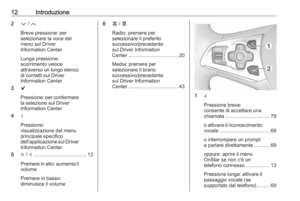 12
12 13
13 14
14 15
15 16
16 17
17 18
18 19
19 20
20 21
21 22
22 23
23 24
24 25
25 26
26 27
27 28
28 29
29 30
30 31
31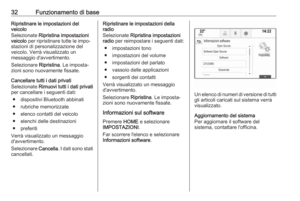 32
32 33
33 34
34 35
35 36
36 37
37 38
38 39
39 40
40 41
41 42
42 43
43 44
44 45
45 46
46 47
47 48
48 49
49 50
50 51
51 52
52 53
53 54
54 55
55 56
56 57
57 58
58 59
59 60
60 61
61 62
62 63
63 64
64 65
65 66
66 67
67 68
68 69
69 70
70 71
71 72
72 73
73 74
74 75
75 76
76 77
77 78
78 79
79 80
80 81
81 82
82 83
83 84
84 85
85 86
86 87
87 88
88 89
89 90
90 91
91 92
92 93
93 94
94 95
95 96
96 97
97 98
98 99
99 100
100 101
101 102
102 103
103 104
104 105
105 106
106 107
107 108
108 109
109 110
110 111
111 112
112 113
113 114
114 115
115 116
116 117
117 118
118 119
119 120
120 121
121 122
122 123
123 124
124 125
125 126
126 127
127 128
128 129
129 130
130 131
131 132
132 133
133 134
134 135
135 136
136 137
137 138
138 139
139 140
140 141
141 142
142 143
143 144
144 145
145 146
146 147
147 148
148 149
149 150
150 151
151 152
152 153
153 154
154 155
155 156
156 157
157 158
158 159
159 160
160 161
161 162
162 163
163 164
164 165
165 166
166 167
167 168
168 169
169 170
170 171
171 172
172 173
173 174
174 175
175 176
176 177
177 178
178






